打开硬盘分区提示未被格式化怎么办
- 格式:doc
- 大小:289.50 KB
- 文档页数:3
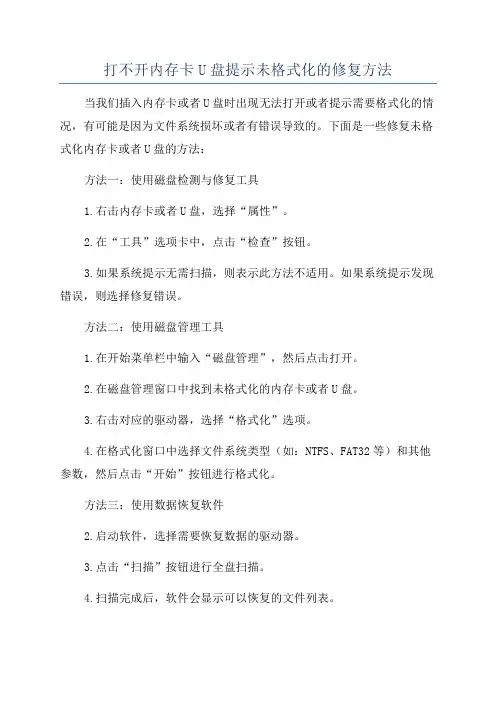
打不开内存卡U盘提示未格式化的修复方法当我们插入内存卡或者U盘时出现无法打开或者提示需要格式化的情况,有可能是因为文件系统损坏或者有错误导致的。
下面是一些修复未格式化内存卡或者U盘的方法:
方法一:使用磁盘检测与修复工具
1.右击内存卡或者U盘,选择“属性”。
2.在“工具”选项卡中,点击“检查”按钮。
3.如果系统提示无需扫描,则表示此方法不适用。
如果系统提示发现错误,则选择修复错误。
方法二:使用磁盘管理工具
1.在开始菜单栏中输入“磁盘管理”,然后点击打开。
2.在磁盘管理窗口中找到未格式化的内存卡或者U盘。
3.右击对应的驱动器,选择“格式化”选项。
4.在格式化窗口中选择文件系统类型(如:NTFS、FAT32等)和其他参数,然后点击“开始”按钮进行格式化。
方法三:使用数据恢复软件
2.启动软件,选择需要恢复数据的驱动器。
3.点击“扫描”按钮进行全盘扫描。
4.扫描完成后,软件会显示可以恢复的文件列表。
5.选择需要恢复的文件,然后点击“恢复”按钮选择保存路径进行恢复。
方法四:使用命令提示符修复
1. 在开始菜单栏中输入“cmd”,然后右击“命令提示符”选择“以管理员身份运行”。
2. 输入命令“chkdsk X: /f”(其中X为未格式化的内存卡或者U 盘的盘符),然后按下回车键。
3.命令提示符会自动扫描并修复磁盘错误,完成后可以尝试重新访问内存卡或者U盘。
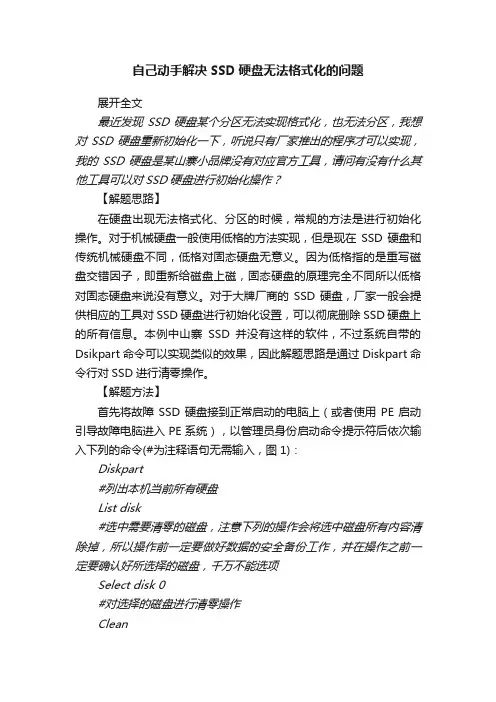
自己动手解决SSD硬盘无法格式化的问题展开全文最近发现SSD硬盘某个分区无法实现格式化,也无法分区,我想对SSD硬盘重新初始化一下,听说只有厂家推出的程序才可以实现,我的SSD硬盘是某山寨小品牌没有对应官方工具,请问有没有什么其他工具可以对SSD硬盘进行初始化操作?【解题思路】在硬盘出现无法格式化、分区的时候,常规的方法是进行初始化操作。
对于机械硬盘一般使用低格的方法实现,但是现在SSD硬盘和传统机械硬盘不同,低格对固态硬盘无意义。
因为低格指的是重写磁盘交错因子,即重新给磁盘上磁,固态硬盘的原理完全不同所以低格对固态硬盘来说没有意义。
对于大牌厂商的SSD硬盘,厂家一般会提供相应的工具对SSD硬盘进行初始化设置,可以彻底删除SSD硬盘上的所有信息。
本例中山寨SSD并没有这样的软件,不过系统自带的Dsikpart命令可以实现类似的效果,因此解题思路是通过Diskpart命令行对SSD进行清零操作。
【解题方法】首先将故障SSD硬盘接到正常启动的电脑上(或者使用PE启动引导故障电脑进入PE系统),以管理员身份启动命令提示符后依次输入下列的命令(#为注释语句无需输入,图1):Diskpart#列出本机当前所有硬盘List disk#选中需要清零的磁盘,注意下列的操作会将选中磁盘所有内容清除掉,所以操作前一定要做好数据的安全备份工作,并在操作之前一定要确认好所选择的磁盘,千万不能选项Select disk 0#对选择的磁盘进行清零操作Clean图1 对磁盘进行清零完成上述操作后,系统会提示“成功清除了磁盘”,这样该磁盘上的所有分区都会被清除。
继续启动磁盘管理组件,在磁盘列表中就会看到一块黑色标记的未分配空间的磁盘,按提示右击选择“新建简单卷”,重新对硬盘进行分区即可(图2)。
图2 重新对硬盘进行分区Diskpartde的“clean”参数是删除磁盘的所有分区,这种方法同样适用于闪存盘、移动硬盘等磁盘的修复,比如闪存盘(闪存盘无法在磁盘管理中的删除分区,只能通过diskpart命令删除分区)容量突然变小、移动硬盘无法格式化等,进行清零后可以重新分区完成故障的修复。
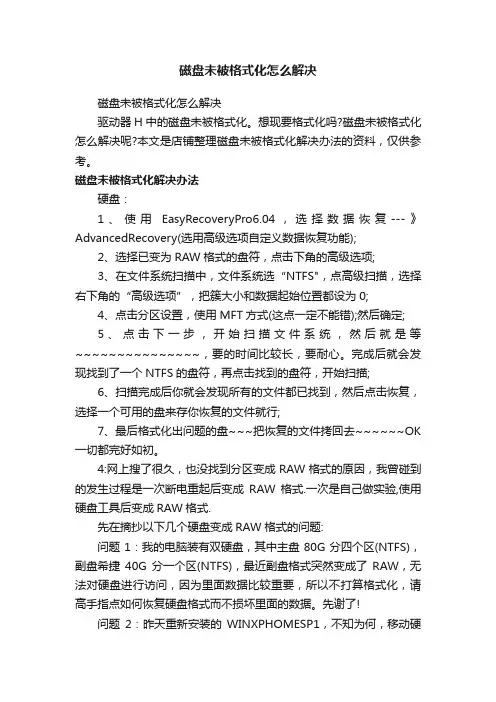
磁盘未被格式化怎么解决磁盘未被格式化怎么解决驱动器H中的磁盘未被格式化。
想现要格式化吗?磁盘未被格式化怎么解决呢?本文是店铺整理磁盘未被格式化解决办法的资料,仅供参考。
磁盘未被格式化解决办法硬盘:1、使用EasyRecoveryPro6.04,选择数据恢复---》AdvancedRecovery(选用高级选项自定义数据恢复功能);2、选择已变为RAW格式的盘符,点击下角的高级选项;3、在文件系统扫描中,文件系统选“NTFS",点高级扫描,选择右下角的“高级选项”,把簇大小和数据起始位置都设为0;4、点击分区设置,使用MFT方式(这点一定不能错);然后确定;5、点击下一步,开始扫描文件系统,然后就是等~~~~~~~~~~~~~~~,要的时间比较长,要耐心。
完成后就会发现找到了一个NTFS的盘符,再点击找到的盘符,开始扫描;6、扫描完成后你就会发现所有的文件都已找到,然后点击恢复,选择一个可用的盘来存你恢复的文件就行;7、最后格式化出问题的盘~~~把恢复的文件拷回去~~~~~~OK 一切都完好如初。
4:网上搜了很久,也没找到分区变成RAW格式的原因,我曾碰到的发生过程是一次断电重起后变成RAW格式.一次是自己做实验,使用硬盘工具后变成RAW格式.先在摘抄以下几个硬盘变成RAW格式的问题:问题1:我的电脑装有双硬盘,其中主盘80G分四个区(NTFS),副盘希捷40G分一个区(NTFS),最近副盘格式突然变成了RAW,无法对硬盘进行访问,因为里面数据比较重要,所以不打算格式化,请高手指点如何恢复硬盘格式而不损坏里面的数据。
先谢了!问题2:昨天重新安装的WINXPHOMESP1,不知为何,移动硬盘一插上就不对了,60G移动硬盘文件系统变成RAW格式!一点击就提示我格式化,里面有很重要的数据。
请问各位高手还有没有救?真真谢谢了!问题3:我的U盘变成了RAW格式,无法解决XP下显示格式是RAW,可用空间和已用空间都为0,在磁盘管理显示状态不可用,不知怎么回事,希望各位老大帮小弟一把,小弟给各位老大鞠躬了。
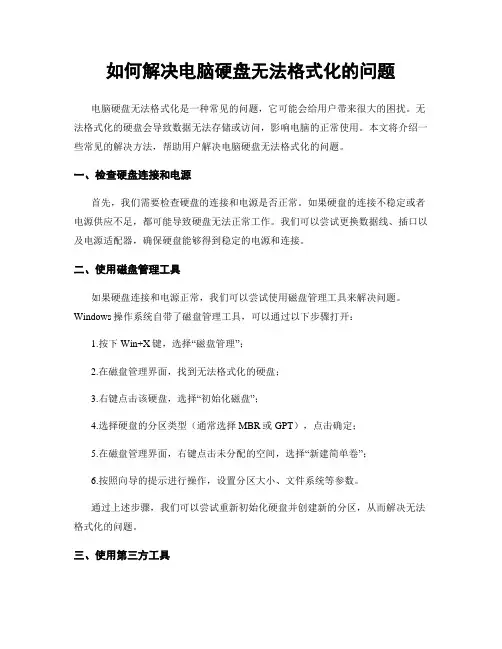
如何解决电脑硬盘无法格式化的问题电脑硬盘无法格式化是一种常见的问题,它可能会给用户带来很大的困扰。
无法格式化的硬盘会导致数据无法存储或访问,影响电脑的正常使用。
本文将介绍一些常见的解决方法,帮助用户解决电脑硬盘无法格式化的问题。
一、检查硬盘连接和电源首先,我们需要检查硬盘的连接和电源是否正常。
如果硬盘的连接不稳定或者电源供应不足,都可能导致硬盘无法正常工作。
我们可以尝试更换数据线、插口以及电源适配器,确保硬盘能够得到稳定的电源和连接。
二、使用磁盘管理工具如果硬盘连接和电源正常,我们可以尝试使用磁盘管理工具来解决问题。
Windows操作系统自带了磁盘管理工具,可以通过以下步骤打开:1.按下Win+X键,选择“磁盘管理”;2.在磁盘管理界面,找到无法格式化的硬盘;3.右键点击该硬盘,选择“初始化磁盘”;4.选择硬盘的分区类型(通常选择MBR或GPT),点击确定;5.在磁盘管理界面,右键点击未分配的空间,选择“新建简单卷”;6.按照向导的提示进行操作,设置分区大小、文件系统等参数。
通过上述步骤,我们可以尝试重新初始化硬盘并创建新的分区,从而解决无法格式化的问题。
三、使用第三方工具如果使用磁盘管理工具无法解决问题,我们可以尝试使用一些第三方工具来进行修复。
有很多免费或付费的硬盘修复工具可供选择,比如MiniTool Partition Wizard、EaseUS Partition Master等。
这些工具通常提供更多的功能和选项,可以帮助我们更好地解决硬盘格式化问题。
使用第三方工具时,我们需要注意以下几点:1.选择可信赖的工具:确保选择来自官方或可信赖的来源的工具,以免下载到恶意软件或病毒;2.备份重要数据:在进行修复操作之前,最好先备份硬盘中的重要数据,以防修复过程中数据丢失或损坏;3.按照工具的操作指南进行操作:每个工具的操作界面和步骤可能会有所不同,我们需要仔细阅读工具的操作指南,并按照指引进行操作。
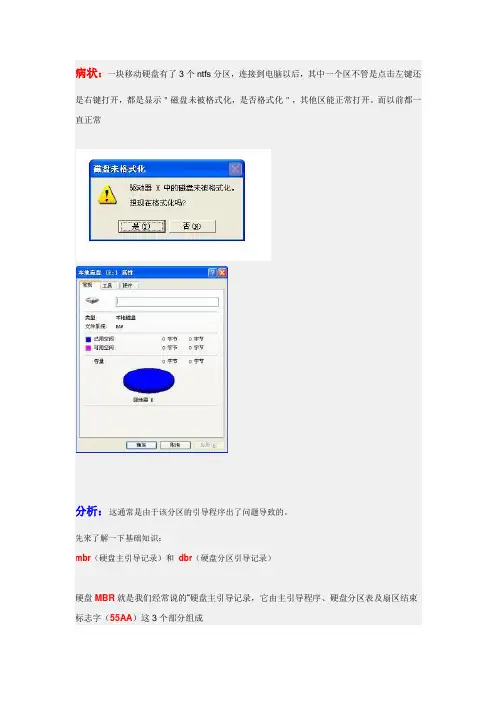
病状:一块移动硬盘有了3个ntfs分区,连接到电脑以后,其中一个区不管是点击左键还是右键打开,都是显示"磁盘未被格式化,是否格式化",其他区能正常打开。
而以前都一直正常分析:这通常是由于该分区的引导程序出了问题导致的。
先来了解一下基础知识:mbr(硬盘主引导记录)和dbr(硬盘分区引导记录)硬盘MBR就是我们经常说的“硬盘主引导记录,它由主引导程序、硬盘分区表及扇区结束标志字(55AA)这3个部分组成硬盘MBR负责总管硬盘分区,只有分区工具才能对它进行读写(如FDISK);而DB R则负责管理某个具体的分区,它是用操作系统的高级格式化命令(如FORMAT)来写入硬盘的。
在系统启动时,最先读取的硬盘信息是MBR,然后由MBR内的主引导程序读出D BR,最后才由DBR内的DOS引导代码读取操作系统的引导程序,其中任何一个环节出了问题,操作系统都无法正常启动成功,如果是MBR部分出了问题,,通常都会出现“无效分区表“、逻辑盘丢失、启动死机等现象;而如果是DBR部分出了问题,通常会出现“未格式化的分区”的错误提示。
通俗来说(以我个人的理解)分区表就好比是一张记录了分区信息的纸,mbr记录了将这张纸划分为了多少大小不同的块,而dbr记录就是这些块各自在这张纸上的位置。
好了。
现在我们用winhex来回复分区中的数据。
1.打开winhex,然后点击“工具”----“打开磁盘”,选择“物理磁盘”中的故障盘。
打开之后我们就可以可能到分区中的信息了。
5.找到了备份启动扇区,把鼠标指针移到“EB 52"前面点右键选“选块开始”,在移到该扇区右下脚“55 AA”后面右键选择“选块结束”看到该扇区被全部选定,再右键“编辑”-----“复制选块”中的“标准”。
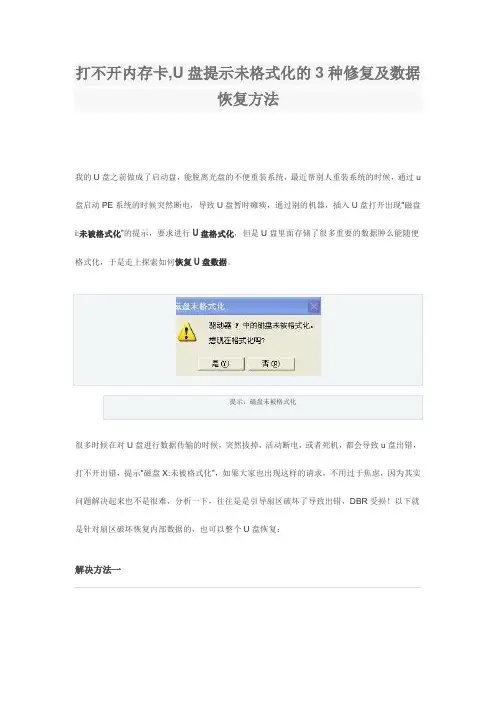
打不开内存卡,U盘提示未格式化的3种修复及数据恢复方法我的U盘之前做成了启动盘,能脱离光盘的不便重装系统,最近帮别人重装系统的时候,通过u 盘启动PE系统的时候突然断电,导致U盘暂时瘫痪,通过别的机器,插入U盘打开出现“磁盘i:未被格式化”的提示,要求进行U盘格式化,但是U盘里面存储了很多重要的数据肿么能随便格式化,于是走上探索如何恢复U盘数据。
很多时候在对U盘进行数据传输的时候,突然拔掉,活动断电,或者死机,都会导致u盘出错,打不开出错,提示“磁盘X:未被格式化”,如果大家也出现这样的请求,不用过于焦虑,因为其实问题解决起来也不是很难,分析一下,往往是是引导扇区破坏了导致出错,DBR受损!以下就是针对扇区破坏恢复内部数据的,也可以整个U盘恢复:解决方法一通过各种数据恢复软件,进行数据恢复。
推荐指数这是最基本的数据拯救办法,大家不论是硬盘还是u盘出错打不开或者有误删数据,也可以通过此类软件,进行恢复。
因为u盘只是扇区破坏了,里面的数据是完好无损的,所以就可以通过软件检测出来然后提取出来就ok了。
在这推荐大家用用easyrecover,因为是免费得,也是支持raw格式(出错后,大家查看u盘属性,会显示让我格式),而且功能还是比较强大的,比较好用,dataexplore也非常不错,可视化视图,感觉更容易操作和辨别,如果大家有注册的的话就推荐dataexplore,如果是没有的还是吃免费的easyrecover下面是用dataexplore,打开的:选择第三项,选择u盘,确定:用dataexplore恢复U盘数据扫描结束后,数据基本出来了,大家就选择自己重要的资料,注册版的在选好的文件,右键提取文件就可以了:如果大家用easyrecover的话,操作如下:点击数据恢复,在点击高级数据,选择你的u盘,然后在高级里面选择“文件系统类型”有fat32 fat16 ntfs 大家想想原来的是什么来格式硬盘或者u 盘的,不行就多试一两遍,u盘一般fat32比较多把~~然后点击下一步,扫描完之后会显示里面的内容,因为数据本来就在里面,没被破坏,所有直接提取一般都可以打开,没什么问题,已经删除的文件则可能提取后打开出错~这样操作后,基本需要数据都保存好了,大家可以对u盘进行格式化,然后直接把提取出来的数据再复制回u盘内。
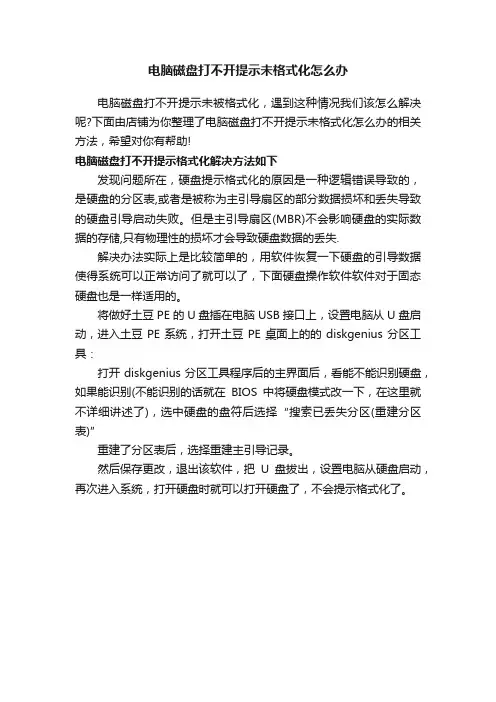
电脑磁盘打不开提示未格式化怎么办
电脑磁盘打不开提示未被格式化,遇到这种情况我们该怎么解决呢?下面由店铺为你整理了电脑磁盘打不开提示未格式化怎么办的相关方法,希望对你有帮助!
电脑磁盘打不开提示格式化解决方法如下
发现问题所在,硬盘提示格式化的原因是一种逻辑错误导致的,是硬盘的分区表,或者是被称为主引导扇区的部分数据损坏和丢失导致的硬盘引导启动失败。
但是主引导扇区(MBR)不会影响硬盘的实际数据的存储,只有物理性的损坏才会导致硬盘数据的丢失.
解决办法实际上是比较简单的,用软件恢复一下硬盘的引导数据使得系统可以正常访问了就可以了,下面硬盘操作软件软件对于固态硬盘也是一样适用的。
将做好土豆PE的U盘插在电脑USB接口上,设置电脑从U盘启动,进入土豆PE系统,打开土豆PE桌面上的的diskgenius分区工具:
打开diskgenius分区工具程序后的主界面后,看能不能识别硬盘,如果能识别(不能识别的话就在BIOS中将硬盘模式改一下,在这里就不详细讲述了),选中硬盘的盘符后选择“搜索已丢失分区(重建分区表)”
重建了分区表后,选择重建主引导记录。
然后保存更改,退出该软件,把U盘拔出,设置电脑从硬盘启动,再次进入系统,打开硬盘时就可以打开硬盘了,不会提示格式化了。

电脑硬盘格式化不了怎么办
推荐文章
硬盘坏了怎么办还能修复吗有哪些方法热度: bios不识别硬盘的解决方法该怎么办热度:电脑硬盘打不开提示格式化怎么处理热度:硬盘不能格式化的原因怎么解决热度:电脑硬盘声音很大应该怎么办热度:
在有些时候我们的电脑硬盘格式化不了,这该怎么办呢?下面就由店铺来为你们简单的介绍电脑硬盘格式化不了的解决方法吧!希望你们喜欢!
电脑硬盘格式化不了的解决方法:
格式化磁盘的步骤如下所示,但是系统弹出提示框,提示无法完成格式化。
这个时候可以利用命令提示符来完成磁盘格式化。
需要用到的命令提示符是format,这个命令的作用是对磁盘进行格式化。
首先,快捷键进入运行对话框,在对话框输入cmd,进入命令提示符工具。
键入命令 format /? 可以查找format相关的参数。
需要用到的命令为 format volume [/FS:file-system]。
其中volume为驱动器号,fs为文件系统类型。
确认命令后,会提示输入当前驱动器的卷标。
打开该驱动器的属性,名称即该驱动器的卷标
发出警告,此时驱动器上的数据会丢失,输入Y进行确认。
此时会显示格式化磁盘的进度。
最终提示格式化完成。
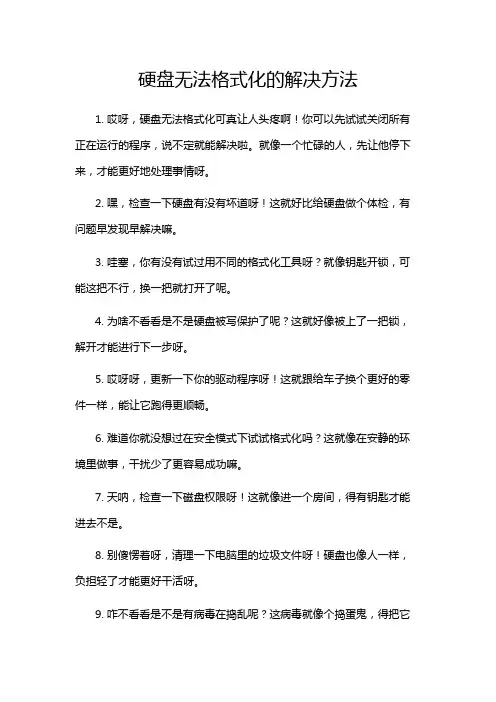
硬盘无法格式化的解决方法
1. 哎呀,硬盘无法格式化可真让人头疼啊!你可以先试试关闭所有正在运行的程序,说不定就能解决啦。
就像一个忙碌的人,先让他停下来,才能更好地处理事情呀。
2. 嘿,检查一下硬盘有没有坏道呀!这就好比给硬盘做个体检,有问题早发现早解决嘛。
3. 哇塞,你有没有试过用不同的格式化工具呀?就像钥匙开锁,可能这把不行,换一把就打开了呢。
4. 为啥不看看是不是硬盘被写保护了呢?这就好像被上了一把锁,解开才能进行下一步呀。
5. 哎呀呀,更新一下你的驱动程序呀!这就跟给车子换个更好的零件一样,能让它跑得更顺畅。
6. 难道你就没想过在安全模式下试试格式化吗?这就像在安静的环境里做事,干扰少了更容易成功嘛。
7. 天呐,检查一下磁盘权限呀!这就像进一个房间,得有钥匙才能进去不是。
8. 别傻愣着呀,清理一下电脑里的垃圾文件呀!硬盘也像人一样,负担轻了才能更好干活呀。
9. 咋不看看是不是有病毒在捣乱呢?这病毒就像个捣蛋鬼,得把它
赶跑才行。
10. 哎呀,实在不行就把重要数据备份出来,然后来个彻底的重置呀!就像给房子来个大翻新一样。
我的观点结论就是:遇到硬盘无法格式化不要慌,按照这些方法逐一排查尝试,总有办法能解决的!
原创不易,请尊重原创,谢谢!。
![硬盘dbr恢复[精品]](https://uimg.taocdn.com/3c1165c532d4b14e852458fb770bf78a65293ae0.webp)
硬盘DBR的恢复一个希捷250G的移动硬盘,客户在使用的过程中,意外断电,重新插入打开第二个分区(FAT32)时提示“磁盘未被格式化,想现在格式化吗”的对话框。
客户上网求助,并没有做格式化的操作。
(这是的100%恢复率的决定性因素, FAT32碎片的产生的几率非常高。
如果格式化,或者删除,恢复出来的文件必然有打不开,或者打开为乱码的情况)用winhex打开查看。
发现DBR已经被乱码覆盖,如图:分析:一.计算相关参数搜索F8FFFF0FH以查找两个FAT表注:恢复NTFS文件系统提示“未被格式化”的方法与此处会有不同。
但到19646位置才找到一个F8FFFF0FH 开头的扇区,分析发现,这是一个正常的FAT表,而且应该是FAT2接下来搜索根目录的其实位置。
搜索2E202020偏移512=0,找到第一个2E202020开头的山区后,向上找一个簇,就是根目录的开始位置,在39260扇区找到了根目录。
由此可知,1.FAT表大小=根目录的位置—FAT2的位置39260-19646=19614(扇区)2. FAT1表的起始位置=FAT2的位置-FAT表的大小19646-19614=323.簇大小,FAT32一般根目录的起始位置为第二簇,向下搜索2E202020H,查看其关于自身位置的描述,如果为3,那么簇大小就等于2E202020H的扇区号减去根目录所在的扇区号 = 簇大小(扇区)。
此案例中簇大小为64个扇区(注:簇大小的计算方法有很多,以后的教程当中会逐步介绍)二.用FAT2覆写FAT11.跳转到19464号扇区选取开始——跳转到39260扇区——在上一个扇区的最后一个字节选择“选取结尾”——单击右键——编辑——复制——十六进制2.跳转到32号扇区的在第一个字节单击右键,选择编辑——写入,然后保存修改三.重建DBR重建DBR可以有快速的方法重建DBR的过程中,可以使用模板功能。
具体方法如下:查看——模板——boot sector FAT32.在模板上修改,关闭后会提示是否保存。
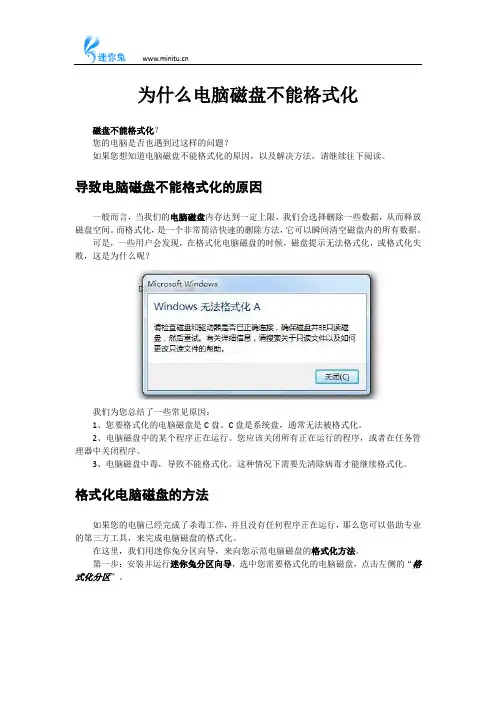
为什么电脑磁盘不能格式化
磁盘不能格式化?
您的电脑是否也遇到过这样的问题?
如果您想知道电脑磁盘不能格式化的原因,以及解决方法,请继续往下阅读。
导致电脑磁盘不能格式化的原因
一般而言,当我们的电脑磁盘内存达到一定上限,我们会选择删除一些数据,从而释放磁盘空间。
而格式化,是一个非常简洁快速的删除方法,它可以瞬间清空磁盘内的所有数据。
可是,一些用户会发现,在格式化电脑磁盘的时候,磁盘提示无法格式化,或格式化失败,这是为什么呢?
我们为您总结了一些常见原因:
1、您要格式化的电脑磁盘是C盘。
C盘是系统盘,通常无法被格式化。
2、电脑磁盘中的某个程序正在运行。
您应该关闭所有正在运行的程序,或者在任务管理器中关闭程序。
3、电脑磁盘中毒,导致不能格式化。
这种情况下需要先清除病毒才能继续格式化。
格式化电脑磁盘的方法
如果您的电脑已经完成了杀毒工作,并且没有任何程序正在运行,那么您可以借助专业的第三方工具,来完成电脑磁盘的格式化。
在这里,我们用迷你兔分区向导,来向您示范电脑磁盘的格式化方法。
第一步:安装并运行迷你兔分区向导,选中您需要格式化的电脑磁盘,点击左侧的“格式化分区”。
第二步:此时,您可以看到电脑磁盘格式化已经完成,您只需要点击软件左上角的“应用”,即可结束格式化。
迷你兔分区向导是一款永久免费的磁盘管理工具,您可以放心使用。
如果在使用过程中,您有任何问题,都可以咨询迷你兔官方客服QQ。
移动硬盘NTFS分区提示磁盘未格式化的数据恢复2010-07-15 04:52:42来源:中国U盘网编辑:未知【大中小】浏览:3119次评论:0条分享到: QQ空间新浪微博腾讯微博人人网开心网网易微博搜狐微博豆瓣移动硬盘NTFS分区提示磁盘未格式化是移动硬盘数据恢复中比较普遍的现象,修复方法也是数据恢复中最简单的一种,不管是移动硬盘、U盘还是普通硬盘都适用这种修复方法。
在出现移动硬盘NTFS分区提示磁盘未格式化时,不要再进行任何操作(千万不要进行格式化),在恢复操作中NTFS分区与FAT32分区有所区别,今天以NTFS分区作为案例来进行恢复操作。
我们双击移动硬盘出现驱动器G:中的磁盘未格式化,现在格式化吗?的提示,点击否。
下一步我们使用winhex硬盘数据恢复软件进行修复。
用winhex工具打开磁盘分区,先打开逻辑驱动器G:盘出现以下提示(打不开G:盘)退出后,在使用winhex打开物理磁盘HD1:进入16进制管理。
提示:如没有熟练操作前一定要把数据进行镜像备份,以免数据彻底丢失。
winhex镜像文件教程: /Data-recovery/119/在打开的界面中,选择分区1(右侧的黑三角处)点击打开按钮。
这时出现的界面就是移动硬盘NTFS分区提示磁盘未格式化的0扇区。
我们看到全部为00,这说明NTFS分区的DBR已损坏(所以会提示移动硬盘NTFS分区提示磁盘未格式化),修复其实很简单,NTFS分区DBR有备份,在最后一个扇区,我们只需把最后一个扇区备份的DBR复制到0扇区覆盖就可以修复好NTFS分区提示磁盘未格式化的现象,这样数据也会完好无损。
好现在开始操作,我们看到移动硬盘总扇区数是71681967,这样就可以直接转到倒数第二个扇区就行了,在菜单中点击一个箭头的按钮就会弹出一个界面,输入要找的扇区71681966后,确定。
在最后一个扇区中复制DBR,操作步骤:在最后扇区的第一个字母上点击右键,在出现的菜单中点击选块开始按钮,在扇区最后的一个字母上点右键,在菜单中点击选块结尾按钮。
xp电脑双击硬盘提示格式化怎么办
电脑开机双击硬盘的盘符就提示无法打开硬盘,提示硬盘未格式化,需要格式化怎么办? 下面就由店铺来给大家说说双击电脑盘符提示格式化的解决方法,供大家参考!
双击电脑盘符提示格式化解决方法
双击盘符提示格式化可能原因
1.系统中了病毒
2.磁盘分区表损坏
双击盘符提示格式化的解决方案:
方案一:安全模式下杀毒
开机按f8健进入安全模式中然后用自己安装的杀毒软件杀毒
方案二:
使用WINDOWS工具修复
双击【我的电脑】→选择有问题的磁盘(本文以F:盘为例)→右键点击【属性】:
2. 选择【工具】→【开始检查(C)】:
3. 勾选【自动修复文件系统错误(A)】和【扫描并试图恢复坏扇区(N)】→点击开始:
4. 如果是【操作系统盘符】修复则需要重启后才开始。
问:D、E、F盘双击或右键出现“磁盘未被格式化”对话框,怎么办?答:中毒了方案1、很经典的病毒,安全模式进去也这样,最好的方式是进入DOS然后把F盘里面的autorun.inf 和auto.exe删除方案2:你中了AUTO病毒了,解决办法:先进入进程管理器中,结束进程名为SVOHOST.EXE的进程,然后下载AUTO病毒专杀工具进行查杀即可。
或把下面的程序考到记事本当中,并且存为.BAT格式的文件,然后双击执行就可以了。
绝对没有问题,你中的是AUTORUN.INI病毒。
@echo ontaskkill /im explorer.exe /ftaskkill /im w脚本.exestart reg add HKCU\SOFTWARE\Microsoft\Windows\CurrentVersion\EXplorer\Advanced /v ShowSuperHidden /t REG_DWORD /d 1 /fstart reg import kill.regdel c:\autorun.* /f /q /asdel %SYSTEMROOT%\system32\autorun.* /f /q /asdel d:\autorun.* /f /q /asdel e:\autorun.* /f /q /asdel f:\autorun.* /f /q /asdel g:\autorun.* /f /q /asdel h:\autorun.* /f /q /asdel i:\autorun.* /f /q /asdel j:\autorun.* /f /q /asdel k:\autorun.* /f /q /asdel l:\autorun.* /f /q /asstart explorer.exe方案3:中了auto病毒...找个专杀...再改一下注册表..第一个键值的..drive 下面有shell什么的..删了它.重启就好了有这么几种,1、中毒了,杀!(好象是欢乐时光之类的),先用杀毒软件杀一次。
磁盘无法格式化怎么办?
我们有时在使用电脑时,会遇见磁盘感染病毒、磁盘垃圾文件太多等情况,为了简单方便,许多人会选择直接对磁盘进行格式化。
在格式化时,偶尔会遇到磁盘无法格式化的问题。
这种时候怎么办呢?
提示:在格式化磁盘以前一定要对重要数据进行备份,如果忘记备份,则应该在格式化以后尽快利用迷你兔数据恢复软件(minitool)进行恢复。
当常规的格式化操作(如上图)无法完成,我们还可以尝试下面两种方法。
1、在磁盘管理器中格式化
以windows10系统为例,我们鼠标右键单击“此电脑”,选择“管理”-“磁盘管理”,再右键单击需要格式化的磁盘,对其进行格式化操作即可。
2、迷你兔分区向导格式化
迷你兔分区向导(minitool)是一款免费的磁盘管理工具,可以在无损数据的基础上,对磁盘大小进行各种调整,包括且不限于扩展分区、删除分区、格式化分区等等。
如果我们用迷你兔分区向导来格式化磁盘分区也非常简单。
如上图所示,我们先选中将要格式化的磁盘分区,再选择左侧选项列表中的“格式化分区”功能,最后点击左上角的“应用”按钮即可。
格式化分区其实非常简单,看完这篇文章后,您应该也学会了吧?。
winhex恢复打开分区提示未格式化Winhex恢复打开分区提示未格式化(Fat32篇),造成提示未格式化的原因有很多种,此篇文章只是其中一种,DBR丢失算是比较简单的了。
移动硬盘有两个FAT32逻辑分区打不开了,双击之后跳出如下图所示的提示信息,问如何恢复数据。
出现这样的提示,首先可能是分区表参数有误,例如分区类型标识错误,本来是FAT32标记为NTFS,系统按NTFS来解读,发现分区不符合NTFS格式,从而提示未格式化;或是分区DBR位置信息错误,OS找不到DBR,无法解释文件系统,也会提示分区未格式化。
这种情况下用软件或手工修复分区表就解决了,具体操作请参阅我的另一篇帖子《手工恢复硬盘分区表记述》。
其次可能是分区DBR受损,BPB中存储的该分区重要的参数错误或者丢失,使得OS无法解释文件系统,只能当作RAW格式处理。
本文主要探讨第二种情形,有关的背景知识DBR、BPB的定义以及FAT文件系统的解析请参阅附件里的资料,这里不再赘述。
一般情况下,FAT32分区的DBR备份存储在分区6号扇区,将备份扇复制到0号扇(即DBR 扇区)也就解决了,但是这位朋友不幸的是他的分区DBR备份也损坏了(FAT32的DBR 和备份扇区相隔不远,确实容易一损俱损,这一点不如NTFS安全)。
在这种情况下可以试试Easy Recovery 的Advanced Recovery,不行的话就用Raw Recovery。
Advanced Recovery 有时不太可靠,而Raw Recovery恢复出来的数据杂乱无章,文件名、目录结构丢失,难以整理。
所以我考虑手工重建分区DBR。
首先,你需要一个没有问题的FAT32分区,以它的分区DBR作为模板,注意该分区不能存有重要数据,因为要修改分区重要参数,可能会造成分区无法访问。
运行十六进制编辑器Winhex,点击“工具”菜单,选择“磁盘编辑器”,在弹出的窗口中选中“物理媒介”下的对应磁盘,这里选择“HD0...”作为例子。
Win10硬盘无法格式化也无法分区该怎么
办?
我们平时在使用电脑的时候,发现硬盘无法格式化也无法分区的时候该怎么办?好多小伙伴不知道该怎么解决这个问题,其实造成这个问题的原因主要是因为用户的权限不够解决。
下面就让我给大家分享电脑硬盘无法格式化如何解决的办法。
具体步骤:
1、在win10系统桌面上,打开此电脑,进入无法格式化分区的硬盘。
2、单击查看。
再单击选项。
3、单击查看。
高级设置中:隐藏受保护的win7旗舰版系统文件'前面的勾取消掉,接着会弹出一个对话框选择点击"是'按钮,继续点击选择复选框"显示隐藏的文件、文件夹和驱动器'。
再应用,确定。
4、接着找到无法删除的文件。
单击右键,再属性。
例we文件。
5、单击安全,把帐户权限更改为完全控制。
6、然后关闭窗口,进行该硬盘格式化即可。
打开硬盘分区提示未被格式化怎么办?
千万别格式化,格式化后虽然可以做数据恢复,但是不一定能100%全恢复回来的.出现打开
分区时候提示格式化,排除硬盘因为硬件问题导致要求格式化的原因,一般这种情况都是MBR损坏造成的。
我们应该先排除硬件故障.使用HD Tune对硬盘的物理结构进行检测.(点击蓝色的软件名字即可下载)
磁盘健康诊断
在健康画面,HD Tune还对磁盘进行了全方面的体检,涉及了磁盘的各方面性能参数,并且都有详细的数值显示,如读取错误率、寻道错误率、写入错误率、温度、通电时间等等;可能很多性能参数用户不是很明白,但可以让用户对硬盘运行的真实状况大概有所了解。
图:HD Tune磁盘健康诊断
错误扫描测试
在错误扫描测试页面,用户可以点击“开始”按钮,来检测磁盘是否存在损坏的扇区。
但用户要注意的是,如果没有勾选“快速扫描”选项,那么运行时间会比较长,所以建议用户勾选此选项来快速进行检测。
图:HD Tune磁盘坏道扫描
如果扫描的结果未出现损坏,则说明是逻辑上错误.我们可以用另外的一款软件来修复分区表后就可以直接访问了.
使用DiskGenius重建分区表(点击蓝色的软件名字即可下载)
安装软件后就会出现如上图的界面,在界面中选择最上面的"硬盘"菜单后,选择重建主引导记录,如果能正常修复主引导记录,重启计算机后就可以正常访问D分区了.
如果失败则建议使用最后的方法,先格式化,在对D盘的数据进行恢复处理,相对时间和D的容量成正比.。